Baixar e transferir músicas do Deezer para o iTunes permite que você ouça suas músicas favoritas offline sem se preocupar com buffer ou perda de música, mesmo que sua assinatura do Deezer termine. Você também pode sincronizar suas bibliotecas de música em vários dispositivos por meio do iTunes e manter sua coleção de músicas atualizada.
Felizmente, o processo de transferência de músicas do Deezer para o iTunes não demora muito. Requer apenas algumas etapas simples quando você tem a ferramenta certa. Portanto, neste artigo, mostrarei como converter músicas do Deezer por meio de uma ferramenta útil e transferir as músicas para o seu iTunes.
Você pode exportar músicas diretamente do Deezer para o iTunes?
Você pode estar se perguntando se é possível transferir diretamente suas músicas do Deezer para o iTunes - infelizmente, a resposta é não.
O Deezer e o iTunes não cooperam entre si, então não há um botão ou comando que transfira suas músicas do Deezer para o iTunes imediatamente. A única maneira de colocar músicas do Deezer no iTunes é baixando-as e transferindo-as manualmente. Mas mesmo assim, você enfrenta três obstáculos principais:
Em primeiro lugar, você precisa ser um assinante Deezer e instalar um aplicativo Deezer para baixar a música. Em segundo lugar, mesmo que você consiga baixar a música, os arquivos são criptografados com proteção DRM (Digital Rights Management), tornando-os ilegíveis por outro software. Por último, mas não menos importante, depois de você remova o DRM dos arquivos baixados, você precisará convertê-los em um formato compatível com o iTunes antes de importá-los para o iTunes.
Devido a todos os aborrecimentos, recomendo usar um software de terceiros que fará todo o download, remoção de DRM e conversão de formato de uma só vez. Dessa forma, você só precisa enviar os arquivos para o iTunes antes de curtir a música em todos os seus dispositivos Apple.
Como baixar e sincronizar músicas do Deezer com o iTunes?
Como não há uma maneira direta de transferir músicas do Deezer para o iTunes, a alternativa mais simples é baixar a música do Deezer e enviá-la para o iTunes. Nesta parte, mostrarei como usar uma ferramenta de terceiros chamada Conversor de Música TuneFab Deezer para baixar músicas do Deezer como MP3s e enviar os MP3s baixados para o iTunes.
Simples e estável, o TuneFab Deezer Music Converter é um dos melhores downloaders para Deezer. Com apenas alguns cliques simples, você pode converter qualquer música, álbum, lista de reprodução ou podcast que você adora em MP3/M4A/WAV/FLAC. O que é ainda melhor, os arquivos convertidos são livres de DRM e estão prontos para serem sincronizados e reproduzidos em qualquer reprodutor de mídia de sua escolha. Você também não precisa se preocupar com a qualidade do som porque pode desfrutar de músicas com taxa de bits de até 320kbps. Essa ferramenta também é elogiada pelos usuários por sua velocidade de download rápida e recursos de download em lote. Obtenha o TuneFab Deezer Music Converter e ripar a musica no Deezer.
Principais recursos do TuneFab Deezer Music Converter
Downloader de áudio confiável - com a ferramenta, você pode baixar qualquer música ou podcast que quiser no Deezer.
Operação amigável - bastam alguns cliques para obter as doces melodias baixadas em seus arquivos locais.
Formatos de áudio convencionais - o áudio pode ser baixado nos formatos mais populares, como MP3 ou M4A, para que você possa reproduzi-los em praticamente qualquer dispositivo ou reprodutor de mídia.
Configurações de qualidade adaptáveis - você tem grande flexibilidade para ajustar a qualidade do som para corresponder às suas preferências e ao seu espaço de armazenamento.
Velocidade de download rápida - as faixas desejadas podem ser selecionadas e convertidas de uma só vez, para que você não precise esperar muito antes de ouvi-las.
Converter músicas do Deezer para MP3
O TuneFab Deezer Music Converter não é apenas poderoso, mas também muito fácil de usar. Para baixar músicas usando esta ferramenta, basta seguir quatro passos:
Etapa 1. Instale e faça login no TuneFab Deezer Music Converter
Obtenha o conversor no link abaixo e instale-o no seu PC.
Inicie a ferramenta após a instalação e faça login em sua conta Deezer em seu player da web integrado. Você poderá baixar músicas assim que fizer login na sua conta.

Etapa 2. Selecione o Deezer Music para baixar
Vá para a música que você gostaria de baixar. Você pode adicioná-los à lista de download clicando no botão verde "+" no canto inferior direito ou arrastando e soltando músicas no botão.

Etapa 3. Decidir a saída (opcional)
Depois de selecionar a música para baixar, uma janela menor aparecerá. Você pode alterar o formato ou local de saída antes do início da conversão. O formato de saída pode ser definido no canto superior direito da página pop-up e a alteração do local de saída está no canto inferior esquerdo. MP3 é o formato sugerido porque é amplamente utilizado e também pode ser carregado diretamente no iTunes.

Se você quiser alterar a taxa de amostragem de saída ou taxa de bits, você pode navegar até o Menu (o botão "≡" no canto superior esquerdo da página inicial) -> Preferências -> Avançado. Certifique-se de clicar no botão "Salvar" após escolher as configurações de saída desejadas.

Etapa 4. Baixe o Deezer Music para MP3
Depois de definir a saída, você pode clicar no botão branco "Converter" no final de cada música para baixar uma música por vez. Para converter várias músicas simultaneamente, você pode pressionar o botão verde "Converter tudo" no canto inferior direito.

Graças à rápida velocidade de processamento da ferramenta, você não precisará esperar muito antes de concluir o download. Você pode encontrar os MP3s baixados na página "Concluído".
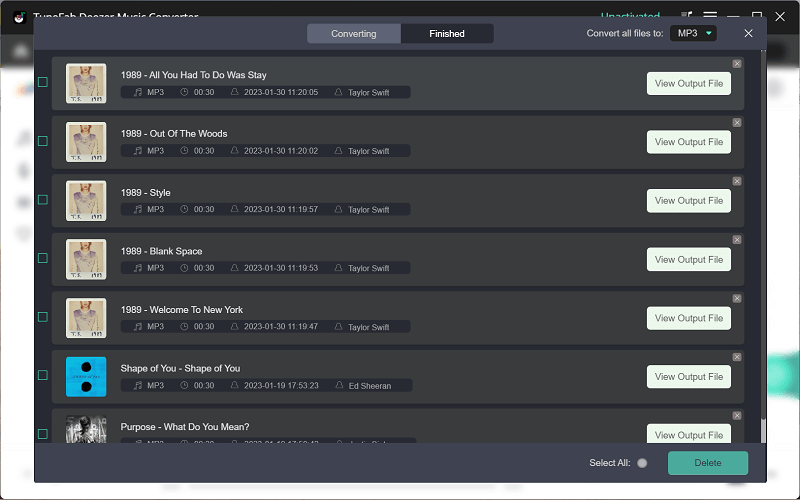
Transfira músicas locais do Deezer para o iTunes
Agora que você baixou músicas do Deezer para MP3s aos seus arquivos locais, é hora de sincronizar essas faixas com sua biblioteca do iTunes. Você pode seguir duas etapas fáceis para fazer o trabalho:
Etapa 1. Adicionar arquivo (pasta) à biblioteca
Inicie o iTunes no PC e selecione "Arquivo" -> "Adicionar arquivo à biblioteca" ou "Adicionar pasta à biblioteca".

Passo 2. Escolha o arquivo (pasta)
Depois de escolher adicionar o arquivo/pasta, uma pequena janela aparecerá para você decidir qual arquivo/pasta enviar. Aqui, você pode carregar os MP3s que acabou de baixar com a ajuda do TuneFab Deezer Music Converter. Você também pode selecionar uma pasta inteira, para que as músicas na pasta sejam carregadas todas de uma vez.
Aguarde um pouco e você encontrará a música em sua biblioteca do iTunes. Agora você pode sincronizar a música com seus dispositivos Apple e ouvir offline.
Conclusão
Resumindo, como é impossível transferir músicas do Deezer diretamente para o iTunes, você pode tentar uma ferramenta de terceiros chamada Conversor de Música TuneFab Deezer. O conversor baixará de forma rápida e fácil as músicas do Deezer para seus arquivos locais antes de você enviar as faixas para o iTunes. O conversor tem sido usado e muito aclamado por muitos usuários devido à sua simplicidade de operação, suporte para download em lote, disponibilidade de formatos de áudio comumente usados e flexibilidade nos formatos de saída. Obtenha o TuneFab Deezer Music Converter agora e curta músicas no iTunes!













